

Cuando utilice la comunicación por Bluetooth, consulte también el manual de instrucciones del ordenador.
Cuando imprima desde un dispositivo compatible con Bluetooth que no sea un ordenador, consulte Impresión con dispositivos compatibles con Bluetooth diferentes al ordenador.
 Nota
NotaLas operaciones pueden variar según el software de aplicación. Para obtener más información, consulte el manual de instrucciones de su aplicación de software.
Los pasos que se describen en esta sección se utilizan para imprimir en Windows 7.
Distancia de comunicación por Bluetooth: aprox. 33 pies/10 m en un entorno normal.
La distancia puede variar según las condiciones de radio o el equipo de comunicaciones.
Compruebe que la impresora está encendida.
Conecte el módulo Bluetooth.
Para obtener información sobre cómo conectar el módulo Bluetooth, consulte Conexión y desconexión de la impresora.
Cargue el papel.
Cree un documento o abra un archivo para imprimirlo mediante una aplicación de software adecuada.
Abra el cuadro de diálogo de propiedades de la impresora.
Seleccione Imprimir (Print) en el menú Archivo (File) de la aplicación de software.
Se abre el cuadro de diálogo Imprimir (Print).
Seleccione la impresora a la que haya conectado el módulo Bluetooth, por ejemplo, "Canon XXX Printer (Copy X)", en Seleccionar impresora (Select Printer).
Haga clic en Preferencias (Preferences) (o Propiedades (Properties)).
Aparecerá la hoja Configuración rápida (Quick Setup) del cuadro de diálogo Preferencias de impresión (Printing Preferences).
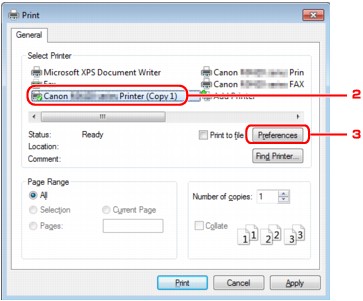
 Nota
NotaLa impresora registrada en Agregar un dispositivo Bluetooth (Add a Bluetooth Device) (Dispositivos Bluetooth (Bluetooth Devices) salvo en Windows 7) aparece como "Canon XXX Printer (Copy X)".
"X" es un nombre de dispositivo o un dígito. El número de dígitos puede ser distinto en función de la impresora.
Especifique la configuración necesaria.
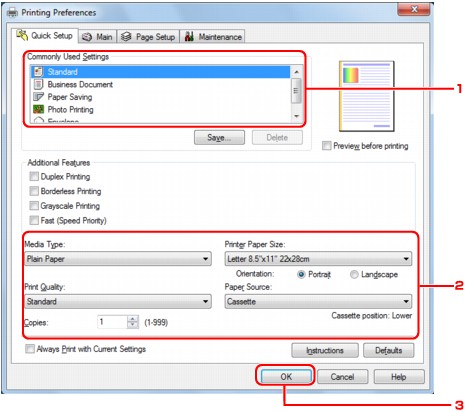
Seleccione la configuración de impresión en Configuraciones más utilizadas (Commonly Used Settings).
Compruebe la configuración de impresión necesaria para Tipo de soporte (Media Type), Tamaño del papel de la impresora (Printer Paper Size) y demás elementos.
 Nota
NotaLa configuración de impresión avanzada se puede especificar en las fichas Principal (Main) y Configurar página (Page Setup). Para obtener más información sobre la configuración de impresión, consulte Métodos de impresión.
Haga clic en Aceptar (OK).
Aparece el cuadro de diálogo Imprimir (Print).
Haga clic en Imprimir (Print) (o en Aceptar (OK)) para imprimir el documento.
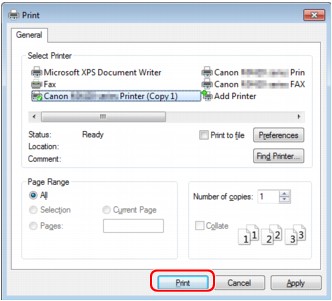
Comenzará la impresión.
 Nota
NotaCuando utilice un cable USB para imprimir, seleccione "Canon XXX Printer" en Seleccionar impresora (Select Printer).
Para cancelar un trabajo de impresión en curso, utilice el botón Parar (Stop) de la impresora o haga clic en Cancelar impresión (Cancel Printing) en el monitor de estado de la impresora. Una vez cancelada la impresión, puede que se expulse una hoja de papel sin resultados de impresión.
Para mostrar el monitor de estado de la impresora, haga clic en "Canon XXX Printer (Copy X)" en la barra de tareas.
"X" es un nombre de dispositivo o un dígito. El número de dígitos puede ser distinto en función de la impresora.
Principio de página |